Sony STR-DA5600ES: Настройка
Настройка: Sony STR-DA5600ES
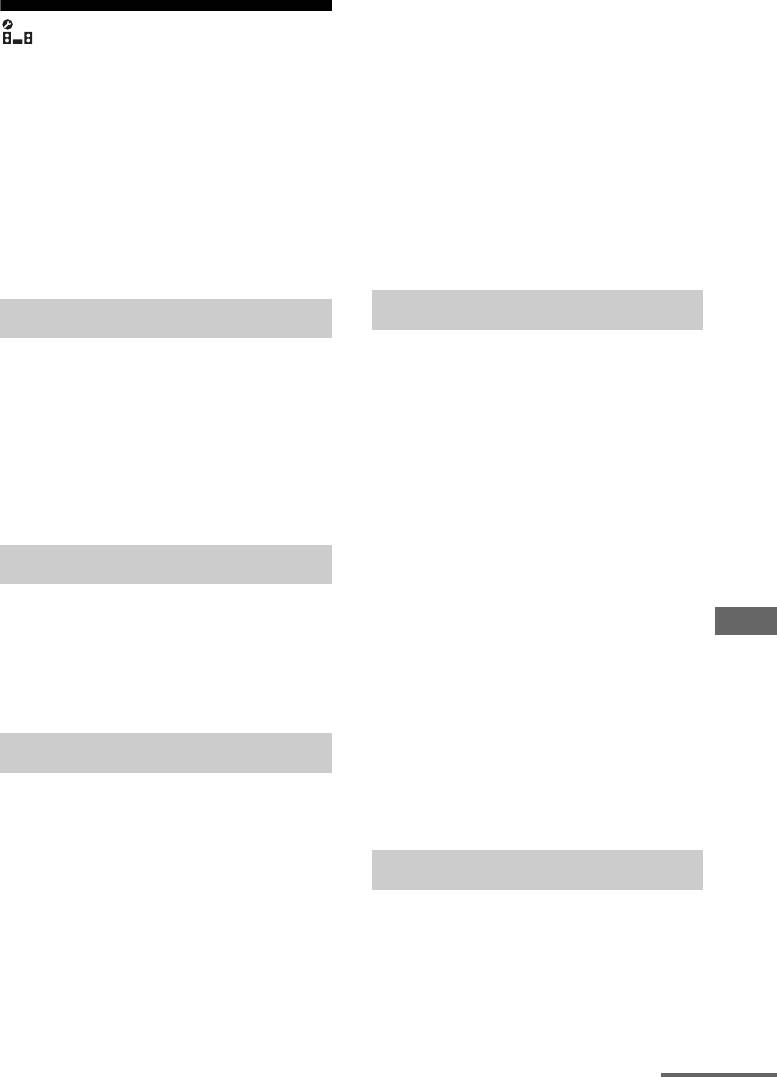
x ON
Если вы желаете насладиться
Настройка
высококачественным цифровым
Speaker
звучанием, и у вас не подключена
центральная колонка, рекомендуется
Вы можете отрегулировать каждую
установить параметр “Center Mix” на
колонку вручную. Уровни колонок
“ON”. Аналоговое понижающее
можно отрегулировать и после
микширование работает при установке
завершения автокалибровки.
параметра “Center Mix” на “ON”. Эта
настройка также эффективна для ввода
Примечание
сигналов через разъемы MULTI
Настройки Speaker действуют только для
CHANNEL INPUT.
текущего “Seating Position”.
Sur Back Assign
Impedance
Позволяет устанавливать клеммы
Вы можете установить полное
SURROUND BACK/ZONE 2 для
сопротивление колонок. Для
подключения к двухканальному
дополнительной информации см. раздел
усилителю или подключению к зоне 2.
“9: Настройка колонок” (стр. 49).
x OFF
x 4 Ω
x BI-AMP
x 8 Ω
x ZONE2
Speaker Pattern
Примечание
Если вы хотите изменить подключение к
“Speaker Pattern” выбирается в
двухканальному усилителю или
соответствии с используемой системой
подключение в зоне 2 на подключение к
колонок. Выберите конфигурацию
задним колонкам окружающего звучания,
Регулировка настроек
колонок перед выполнеsнием
установите параметр “Sur Back Assign” на
автокалибровки.
“OFF”, а затем подключите задние колонки
окружающего звучания к данному ресиверу.
После подключения задних колонок
Center Mix
окружающего звучания выполните
повторную настройку колонок. См. раздел
Вы можете включить или отключить
“Auto Calibration” (стр. 52) или “Manual
понижающее микширование.
Setup” (стр. 133).
x OFF
Если в установленной конфигурации
Manual Setup
колонок есть центральная колонка, эта
На экране ручной настройки вы можете
настройка автоматически
настроить каждую колонку вручную.
устанавливается на “OFF”.
Уровни колонок можно отрегулировать
и после завершения автокалибровки.
продолжение следует
133
RU
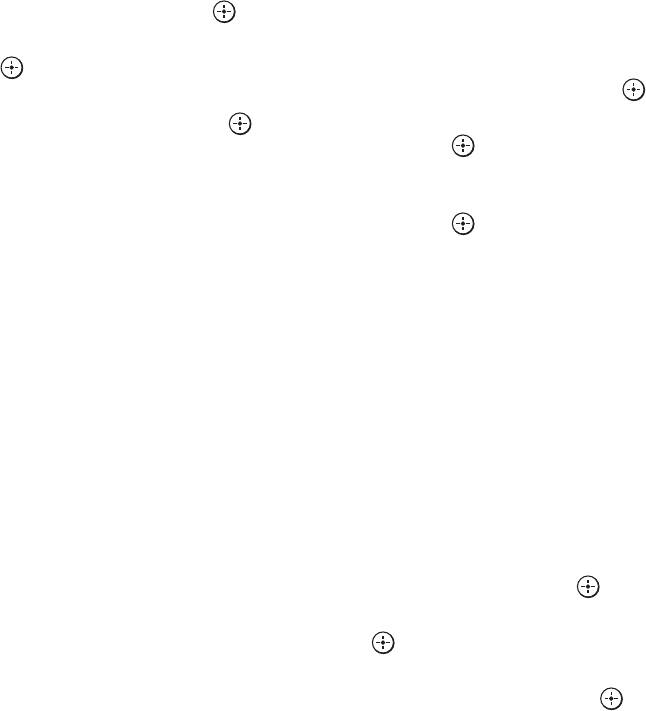
Для регулирования уровня
Для регулирования расстояния
колонки
от положения прослушивания
Можно отрегулировать уровень каждой
до каждой колонки
колонки (центральной, левой/правой
Можете отрегулировать расстояние от
окружающего звучания, левой/правой
местоположения слушателя до каждой
задней окружающего звучания, левой/
колонки (передней левой/правой,
правой передней высокорасположенной,
центральной, левой/правой
сабвуфера).
окружающего звучания, левой/правой
задней окружающего звучания, левой/
1 Выберите на экране колонку, для
правой передней
которой хотите отрегулировать
высокорасположенной, сабвуфера).
уровень, затем нажмите .
1 Выберите на экране колонку, для
2 Выберите “Level:”, а затем нажмите
которой хотите отрегулировать
.
расстояние от местоположения
слушателя, а затем нажмите .
3 Установите уровень выбранной
колонки, а затем нажмите .
2 Выберите “Distance:”, а затем
Вы можете регулировать уровень от
нажмите .
–20дБ до +10дБ с шагом в 0,5дБ.
3 Установите расстояние до
Для передних левой/правой колонок
выбранной колонки, а затем
вы можете отрегулировать баланс на
нажмите .
каждой стороне. Вы можете
Вы можете регулировать расстояние
регулировать уровень передней
от 1,0 метра до 10,0 метров с
левой колонки от FL–10,0 дБ до
интервалом в 1 см.
FL+10,0 дБ с шагом в 0,5 дБ. Также
можно отрегулировать уровень
правой передней колонки от
Для регулирования размера
FR–10,0 дБ до FR+10,0 дБ шагами по
каждой колонки
0,5 дБ.
Можно установить размер каждой
колонки (передней левой/правой,
Примечание
центральной, левой/правой
При выборе одного из звуковых полей для
окружающего звучания, левой/правой
музыки, звук не будет воспроизводиться
задней окружающего звучания, левой/
через сабвуфер, если все колонки
правой передней
установлены на “LARGE”. Тем не менее, звук
высокорасположенной).
будет подаваться через сабвуфер, если
цифровой входной сигнал содержит сигналы
1 Выберите на экране колонку, для
L.F.E., или если передние колонки или
которой хотите отрегулировать
колонки окружающего звучания
размер, затем нажмите .
установлены на “SMALL”, если выбрано
звуковое поле для кинофильмов или выбран
2 Выберите “Size:”, а затем нажмите
параметр “Portable Audio”.
.
3 Установите размер выбранной
колонки, а затем нажмите .
•LARGE
Подключая большие колонки,
которые будут эффективно
воспроизводить низкие частоты,
выберите параметр “LARGE”.
Обычно выбирайте “LARGE”.
134
RU
Оглавление
- Инструкция по эксплуатации STR-DA5600ES
- Оглавление
- Описание и расположение компонентов
- Проверка подключения, соответствующего имеющимся компонентам
- 1: Установка колонок
- 2: Подключение монитора
- 3: Подключение
- 4: Подключение аудиокомпонентов
- 5: Подключение IR Blaster
- 6: Подключение антенн
- 7: Подключение к
- 8: Подготовка
- 3 Несколько раз нажмите V/v 9: Настройка колонок
- 4 Несколько раз нажмите V/v
- 6 Нажмите RETURN/EXIT O.
- 10: Автоматическая
- 2 Подключите прилагаемый
- 2 Несколько раз нажмите V/v
- 6 Нажмите для выбора
- 3 Нажмите b.
- 4 Несколько раз нажмите V/v 11: Конфигурация
- 12: Подготовка
- 2 Вставьте прилагаемый диск
- Руководство по использованию экранного дисплея
- 1 Нажмите MENU.
- 4 Несколько раз нажмите V/v
- Воспроизведение
- 3 Выберите “Name Input”, а
- Воспроизведение
- 3 Выберите композицию,
- 4 Нажмите MASTER VOLUME +/–
- 1 Выберите нужный адаптер
- 2 Выберите “Auto Tuning”, а
- 5 Нажмите SHIFT, затем
- 2 Удерживая нажатой кнопку
- 5 Повторите действия пунктов Предварительная
- 3 Выберите “Name Input”, а
- Подключение
- Подготовка к
- 1 Выберите “ SIRIUS” в
- 4 Выберите номер для Предварительная
- 1 Выберите канал, который вы Ограничение
- Воспроизведение с 2-канальным звучанием
- Воспроизведение с многоканальным окружающим звучанием
- Наслаждение эффектом окружающего звучания для музыки
- Наслаждение эффектом окружающего звучания для кинофильмов
- О сетевых функциях ресивера
- Просмотр контента, хранящегося на сервере
- 1 Нажмите OPTIONS во время
- 2 Выберите “Repeat” или
- Прослушивание через домашнюю сеть с помощью другого устройства аудиоматериалов с компонента, подключенного к ресиверу
- Использование контроллера
- 3 С помощью контроллера
- 9 Нажмите V/v/B/b и для
- 3 Выберите “Genres”, “Charts”,
- 5 Выберите “Finish”, а затем 2 Выберите “Add track to My
- 3 С помощью списка My Library
- 4 Выберите радиостанцию для
- Свойства
- 3 Установите прикладное
- Что вы можете
- 4 Выберите “Speaker”, затем Настройка колонок
- 1 Нажмите ?/1, одновременно
- 5 Нажмите MENU.
- 1 Включите основной ресивер
- Использование
- 1 Нажмите AMP. 10Повторите операции 8 и 9,
- Включение мониторов,
- 2 Нажмите HDMI OUTPUT. 1 Выберите “ Settings” в
- Переключение
- 4 Выберите “Input Assign”, а Воспроизведение
- Использование
- 1 Нажмите AMP. 2 Несколько раз нажмите
- 4 Подготовьте записывающий Запись с
- 3 Подготовьте
- 1 Нажмите кнопку ?/1 для
- Использование
- Использование меню настроек
- Auto Calibration
- Настройка
- 1 Выберите на экране колонку,
- Настройки
- Настройка EQ Настройка Multi
- Настройка Audio
- Настройка Video
- Настройка HDMI
- Настройка Network
- 1 Выберите “Controllers”, а
- 2 Выберите из списка
- Настройка Quick
- Настройка System
- Эксплуатация без
- 3 Несколько раз нажмите V/v
- Управление при помощи экранного пульта дистанционного управления компонентами или освещением, подключенными к ресиверу (Quick Click)
- 1 Выберите “ Input” в меню, а Использование
- Настройка
- 5 Выберите номер шага, Автоматическое
- 3 Выберите номер макроса,
- 4 Выберите нужный 9 Выберите “Finish”, а затем
- 3 Выберите “Source
- Управление
- 2 Во время мигания кнопки RM Программирование
- Последовательное
- 2 Нажмите кнопку входа для
- Настройка кодов
- 3 Нажмите кнопку, куда вы
- Удаление всего
- Меры
- Поиск и устранение
- Технические
- Алфавитный указатель



